회사 계정 구조
비즈니스 구조를 반영하도록 회사 계정을 설정할 수 있습니다. 처음에는 회사 구조에 회사 관리자만 포함되지만 사용자 팀을 포함하도록 확장할 수 있습니다. 사용자는 팀과 연결되거나 회사 내 부서 및 하위 부서의 계층 구조로 구성될 수 있습니다.
상점가의 회사 관리자 계정 대시보드에서 회사 구조는 트리로 표시되며 처음에는 회사 관리자로만 구성됩니다.

판매자의 경우 전체 회사 구조가 관리자 내의 회사 및 고객 그리드에 반영됩니다. 회사 그리드는 상태에 관계없이 모든 회사를 나열합니다.
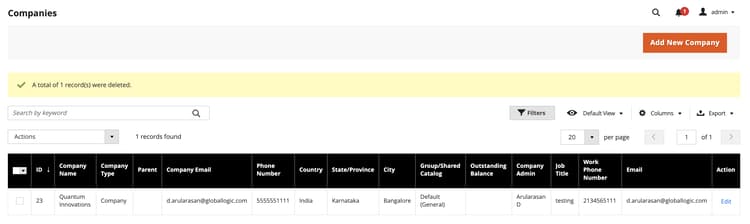
다음 예제에서는 각 회사의 초기 회사 관리자 계정이 있는 Customers 표를 보여 줍니다.
회사 관리자 계정이 있는

계정을 만든 후 회사 관리자는 팀과(와) 함께 회사 구조를 정의하고 회사 사용자를 설정하고 각각에 대해 역할 및 권한을 설정할 수 있습니다.
회사 구조 아이콘






회사 팀 만들기
기업 계좌의 구조는 단순하고 평평하거나 기업의 하부 분할, 사업부별로 팀이 다른 복잡한 조직 등 구매 조직을 반영해야 한다.
회사가 자신의 계정을 관리할 수 있도록 스토어가 configured인 경우, 회사 구조 설정은 계정이 승인된 후 회사 관리자가 완료해야 하는 첫 번째 작업 중 하나입니다. 회사 계정에서 회사 구조는 회사 관리자가 맨 위에 있는 트리로 표현된다.
-
회사 관리자가 계정에 로그인합니다.
-
왼쪽 패널에서 Company Structure 을(를) 선택합니다.
-
Business Structure 에서 Add Team 을(를) 클릭하고 다음을 수행합니다.
-
Team Title 및 Description 을(를) 입력합니다.
팀 제목 은 회사 내의 팀, 사무실 또는 사업부와 같이 회사의 구조를 나타내는 모든 것일 수 있습니다

-
완료되면 Save 을(를) 클릭합니다.
-
필요한 만큼 팀을 만듭니다.
-
-
팀 계층을 만들려면 관리자는 다음을 수행합니다.
-
상위 팀을 선택하고 Add Team 을(를) 클릭합니다.

-
Team Title 및 Description 을(를) 입력합니다.
-
Save 을(를) 클릭합니다.
-
-
이러한 단계를 반복하여 팀이나 사업부 및 하위 사업부를 필요한 수만큼 만듭니다.

팀 이동
회사 관리자는 회사 구조를 사용하여 작업하므로 팀이나 사업부를 구조의 다른 위치로 드래그할 수 있습니다.
-
회사 관리자가 이동할 팀을 찾습니다.
-
을 클릭하고 팀을 회사 구조의 새 위치로 드래그합니다.
팀 삭제
-
회사 관리자가 삭제할 팀을 선택합니다.
-
Delete Selected 을(를) 클릭합니다.
-
확인 메시지가 표시되면 Delete 을(를) 클릭합니다.
팀 구조 확장 또는 축소
회사 관리자가 회사 구조를 사용하여 작업할 때 트리를 축소하거나 확장할 수 있습니다.
-
Collapse All 또는 Expand All 을(를) 클릭합니다.
-
팀을 축소하려면


팀에 사용자 할당
팀과 사용자가 회사 구조에 처음 추가되면 회사 관리자 아래에 동일한 수준으로 배치됩니다.

-
왼쪽 패널에서 회사 관리자가 Company Structure 을(를) 선택합니다.
-
기존 팀에 사용자를 할당하려면 해당 팀 아래로 사용자를 드래그(

